Dieser Abschnitt beschreibt, wie Sie folgende Aktionen ausführen:
Der Website-Name ist eine Textzeile, die in der Titelleiste des Browsers der Internetnutzer angezeigt wird, wenn diese Ihre Website besuchen. Standardmäßig lautet der Name Meine Website“, aber Sie können ihn in jeden beliebigen Namen umändern.
Die Website-Beschreibung wird von Suchmaschinen angezeigt, wenn Ihre Website in Suchergebnissen aufgelistet wird. Die Schlüsselwörter einer Website werden von Suchmaschinen ausgewertet und zur Anzeige Ihrer Website verwendet, wenn Personen diese Schlüsselwörter als Suchbegriffe angeben.
Sie haben zum einen die Möglichkeit, die Website-Beschreibung und Schlüsselwörter anzugeben, die der Editor für alle Seiten Ihrer Website verwendet (in der Registerkarte Einstellungen > Grundeinst.) und zum anderen können Sie für einzelne Seiten benutzerdefinierte Werte verwenden (Registerkarte Seiten > Name der Seite > Beschreibung und Schlüsselwörter für diese Seite bearbeiten).
So bearbeiten Sie den Namen, die Beschreibung und die Schlüsselwörter Ihrer Website:
Die Beschreibung und Schlüsselwörter werden standardmäßig für neue sowie bestehende Seiten verwendet.
Ein Favicon ist ein kleines Symbol, das in der Adressleiste des Browsers angezeigt wird, wenn Sie eine Website besuchen. Dieses Icon wird auch neben dem Website-Namen in der Favoritenliste angezeigt. Sie können ein Favicon mit einer Vielzahl von Online-Tools erstellen und anschließend über Presence Builder hochladen. Alle Besucher Ihrer Website sehen dann dieses Favicon.
So laden Sie ein Favicon für Ihre Website hoch:
So entfernen Sie ein Favicon von Ihrer Website:
Bei den meisten Suchmaschinen müssen Sie Ihre Website-Inhaberschaft bestätigen, wenn Sie Ihre Website registrieren oder sich für Hilfedienste für Webmaster anmelden. Die Bestätigung erfolgt üblicherweise durch Hochladen oder Erstellen einer Datei mit spezifischem Dateinamen.
So bestätigen Sie Ihre Website-Inhaberschaft:
So bearbeiten Sie den HTML-Bereich <head> Ihrer Website (z.B. um Metacode zur Bestätigung Ihrer Inhaberschaft hinzuzufügen):
Hinweis: Nur gültige HTML-Tags, die gemäß HTML-Standards für den Bereich <head> zulässig sind, werden unterstützt. Änderungen an den Metadaten werden nur möglich sein, nachdem Sie Ihre Website veröffentlicht haben.
Google Analytics ist ein Tool, das Ihnen weitere Informationen über Ihre Besucher verschaffen kann. Nachdem Sie sich bei Google Analytics registriert und den erforderlichen Code erhalten haben, können Sie Google Analytics in Ihre Website einbetten.
So integrieren Sie Google Analytics:
Hinweis: Google Analytics wird erst nach Veröffentlichung der Website funktionieren.
Einige Suchmaschinen werden Sie auffordern, Ihre Sitemap für Analyse- und Optimierungszwecke zur Verfügung zu stellen. Sie können Ihre Sitemap über den Editor von Presence Builder herunterladen.
So laden Sie Ihre Sitemap herunter:
sitemap.xml herunterzuladen.Wenn Sie verhindern wollen, dass Suchmaschinen bestimmte Seiten Ihrer Website indizieren, können Sie in der Datei robots.txt entsprechende Anweisungen hinzufügen. Diese Datei wird in dem Kunden-Account gespeichert, in dem Ihre Website publiziert wird.
So verhindern Sie, dass Suchmaschinen bestimmte Bereiche Ihrer Website indizieren:
Um beispielsweise vollständig zu verhindern, dass Robots und Crawler von Suchmaschinen den Inhalt des Verzeichnisses /private und die Datei /my_secret.html in Ihrem Kunden-Account indizieren, müssen Sie folgende Zeilen hinzufügen:
User-agent: *
Disallow: /private/
Disallow: /my_secret.html
Weitere Informationen zur Datei robots.txt und zu den Anweisungen, die Sie verwenden können, finden Sie unter http://www.robotstxt.org/robotstxt.html.
Falls sich Ihr Sitz in der Europäischen Union befindet, müssen Sie Besucher auf Ihrer Website darüber informieren, dass nicht essenzielle Cookies verwendet werden und eine Zustimmung nach Inkenntnissetzung (Informed Consent“) einholen.
Cookies sind kleine Dateien, die die Webserver auf den Computern der Besucher speichern. Sie können für eine Vielzahl von Zwecken verwendet werden, z. B. zum Speichern persönlicher Einstellungen oder zur Nachverfolgung des Nutzungsverhaltens, um zielgerichtete Werbung zu zeigen. Nicht essenzielle Cookies sind Cookies, die nicht für die korrekte Funktionsweise von Websites erforderlich sind. Dies können beispielsweise Cookies aus Analytik-, Werbe- und Affiliate-Netzwerken wie Google Analytics und Google AdSense sein.
Ihre Website verwendet sehr wahrscheinlich nicht essenzielle Cookies, wenn Sie folgende Funktionen nutzen:
Wenn Sie die Auswahl treffen, eine Mitteilung auf der Website anzeigen zu lassen, werden Ihre Besucher dazu aufgefordert, zu bestätigen, dass sie Ihrer Regelung zustimmen.
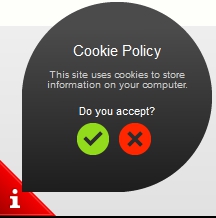
Bei Zustimmung wird die Mitteilung nicht mehr angezeigt (stattdessen wird das Symbol  in der Ecke der Seite angezeigt) und sie können die Website weiter nutzen. Wenn sie nicht zustimmen, werden sie zu google.com weitergeleitet.
in der Ecke der Seite angezeigt) und sie können die Website weiter nutzen. Wenn sie nicht zustimmen, werden sie zu google.com weitergeleitet.
So lassen Sie eine Cookie-Mitteilung auf der Website anzeigen: